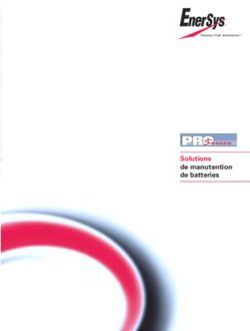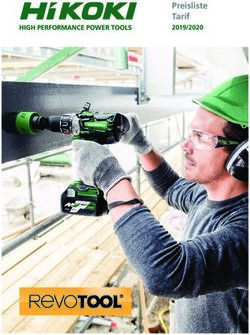Venus GX Manuel - FRANÇAIS - Victron Energy
←
→
Transcription du contenu de la page
Si votre navigateur ne rend pas la page correctement, lisez s'il vous plaît le contenu de la page ci-dessous
Venus GX Manuel
Table des matières
1. Introduction ........................................................................................................................... 1
1.1. Qu’est-ce que le Venus GX ? .............................................................................................. 1
1.2. Que contient l’emballage ? ................................................................................................. 1
2. Installation ............................................................................................................................. 3
2.1. Schéma de connexion ...................................................................................................... 3
2.2. Alimentation .................................................................................................................. 3
2.3. Connecter les produits Victron ............................................................................................. 4
2.3.1. Multis / Quattros / Onduleurs (produits VE.Bus) ............................................................... 4
2.3.2. Contrôleur de batterie série BMV-700 et MPPT avec un port VE.Direct .................................... 5
2.3.3. Skylla-i, Lynx Shunt VE.Can, Lynx Ion + Shunt et MPPT avec un port VE.Can ........................... 5
2.3.4. Interfaces VE.Can et BMS-Can ................................................................................. 6
2.3.5. Série BMV-600 .................................................................................................... 6
2.3.6. Boîtier DC Link .................................................................................................... 6
2.3.7. Adaptateur pour émetteur de jauge résistif VE.Can ........................................................... 6
2.4. Raccordement d’un onduleur PV .......................................................................................... 6
2.5. Connexion d’un GPS USB ................................................................................................. 7
2.6. Raccordement d’un GPS NMEA 2000 .................................................................................... 7
2.7. Connexion d’un générateur Fischer Panda .............................................................................. 8
2.8. Connexion des capteurs de niveau du réservoir ......................................................................... 8
2.9. Connexion d’émetteurs de jauge NMEA 2000 tiers ..................................................................... 9
2.10. Connexion des capteurs de température .............................................................................. 10
2.11. Connexion des capteurs d’irradiance solaire, de température et de vitesse du vent de IMT .................... 11
2.11.1. Visualisation des données - VRM ............................................................................ 15
3. Connectivité internet .............................................................................................................. 17
3.1. Port LAN Ethernet ......................................................................................................... 17
3.2. Wi-Fi ........................................................................................................................ 17
3.3. GX GSM .................................................................................................................... 18
3.4. Réseau mobile (cellulaire) utilisant un routeur 3G ou 4G ............................................................. 18
3.5. Partage de connexion USB à l’aide d’un téléphone portable ......................................................... 18
3.6. Configuration IP ........................................................................................................... 19
3.7. Connexion à la fois en Ethernet et en Wi-Fi (basculement) .......................................................... 19
3.8. Limiter le trafic internet .................................................................................................... 19
3.9. Plus d’informations sur la configuration d’une connexion internet et VRM ......................................... 20
4. Accéder au périphérique GX ..................................................................................................... 21
4.1. Accéder à la console à distance avec le point d’accès Wi-Fi intégré ................................................ 21
4.2. Accéder à la console à distance par le réseau local LAN/Wi-Fi ..................................................... 21
4.2.1. Autres méthodes pour trouver l’adresse IP de la console à distance ..................................... 22
4.3. Accéder à la console à distance par VRM .............................................................................. 24
5. Configuration ....................................................................................................................... 26
5.1. Structure des menus et paramètres configurables .................................................................... 26
5.2. État de charge de la batterie (SoC) ..................................................................................... 33
5.2.1. Quel appareil dois-je utiliser pour calculer le SoC ? ........................................................ 33
5.2.2. Les différentes solutions expliquées en détail ............................................................... 34
5.2.3. Remarques concernant l’état de charge (SoC) .............................................................. 35
5.2.4. Sélection de la source SoC .................................................................................... 35
5.2.5. Détails sur le SoC de VE.Bus .................................................................................. 36
5.3. Personnalisez le logo sur la page Bateau et Camping-car ........................................................... 36
5.4. Voyants et bouton poussoir .............................................................................................. 36
5.4.1. Voyants ........................................................................................................... 37
5.4.2. Petit bouton situé à droite du bloc de connexion vert à 14 bornes ........................................ 37
6. GX - Comment mettre à jour le micrologiciel ? ............................................................................... 38
6.1. Historique des modifications ............................................................................................. 38
6.2. Par internet ou avec une carte microSD ou une clé USB ............................................................. 38
6.3. Téléchargement direct depuis internet .................................................................................. 38
6.4. Carte MicroSD ou clé USB ............................................................................................... 38Venus GX Manuel
7. Surveillance de l'onduleur/chargeur VE.Bus ................................................................................. 40
7.1. Réglage du limiteur de courant d’entrée ................................................................................ 40
7.2. Avertissement de rotation de phase ..................................................................................... 41
7.3. Surveillance des pannes de réseau ..................................................................................... 42
7.4. Menu avancé ............................................................................................................... 42
8. DVCC - Contrôle de la tension et du courant distribués .................................................................... 44
8.1. Introduction et fonctionnalités ............................................................................................ 44
8.2. Critères DVCC ............................................................................................................. 45
8.3. Effets du DVCC sur l’algorithme de charge ............................................................................ 45
8.4. Fonctionnalités DVCC pour tous les systèmes ........................................................................ 46
8.4.1. Limite de courant de charge ................................................................................... 46
8.4.2. Détection de tension partagée (SVS) ......................................................................... 47
8.4.3. Détection de température partagée (STS) ................................................................... 47
8.4.4. Capteur de courant partagé (SCS) ............................................................................ 47
8.5. Fonctionnalités DVCC lors de l’utilisation d’une batterie CAN-bus BMS ............................................ 47
8.6. DVCC pour les systèmes avec l’assistant ESS ........................................................................ 48
9. Portail VRM .......................................................................................................................... 49
9.1. Introduction au portail VRM .............................................................................................. 49
9.2. Enregistrement sur VRM ................................................................................................. 49
9.3. Enregistrement de données sur VRM ................................................................................... 49
9.4. Dépannage de l’enregistrement des données ......................................................................... 50
9.5. Analyse des données hors ligne, sans VRM ........................................................................... 53
9.6. Console à distance sur VRM : dépannage ............................................................................. 54
10. Intégration du Marine MFD par l’application ................................................................................ 55
10.1. Introduction et préréquisites ............................................................................................ 55
10.2. MFD compatibles et instructions ....................................................................................... 56
11. Intégration du Marine MFD par NMEA 2000 .................................................................................. 57
11.1. Introduction au NMEA 2000 ............................................................................................. 57
11.2. Appareils / PGN compatibles ........................................................................................... 57
11.3. Configuration du NMEA 2000 ........................................................................................... 59
11.4. Configuration des instances de périphérique sur NMEA 2000 ...................................................... 59
11.5. Détails techniques NMEA 2000-out .................................................................................... 60
11.5.1. NMEA 2000 : glossaire ........................................................................................ 60
11.5.2. Appareils virtuels NMEA 2000 ................................................................................ 61
11.5.3. NMEA 2000 : classes et fonctions ........................................................................... 61
11.5.4. NMEA 2000 : instances ....................................................................................... 61
11.5.5. NMEA 2000 : modifier les instances ......................................................................... 62
11.5.6. PGN 60928 NAME Numéros d’identification uniques ..................................................... 63
12. Entrées numériques .............................................................................................................. 64
12.1. Détails concernant le câblage .......................................................................................... 64
12.2. Configuration ............................................................................................................. 64
12.3. Lecture des entrées numériques par le Modbus-TCP ............................................................... 66
13. Démarrage/arrêt automatique du générateur GX ........................................................................... 67
13.1. Démarrage/arrêt automatique du générateur GX .................................................................... 67
13.2. Connexion ................................................................................................................ 67
13.3. Activation de la fonction de Démarrage/Arrêt ......................................................................... 67
13.4. Démarrage/Arrêt général – Page principale .......................................................................... 68
13.5. Paramètres ............................................................................................................... 68
13.6. Conditions : Paramètres définissables par l'utilisateur qui déclenchent un démarrage automatique du
générateur. ...................................................................................................................... 69
13.7. Guide de dépannages ................................................................................................... 73
14. Procédure de réinitialisation des paramètres d’usine ..................................................................... 74
15. Codes d’erreur .................................................................................................................... 75Venus GX Manuel
16. Questions fréquentes ............................................................................................................ 76
16.1. Venus GX Questions fréquentes .................................................................................... 76
16.2. Q2 : Ai-je besoin d’un BMV pour voir l’état de charge de la batterie ? ............................................. 76
16.3. Q3 : Je n’ai pas de connexion à l'internet, où puis-je insérer une carte SIM ? ................................... 76
16.4. Q4 : Puis-je connecter à la fois un appareil GX et un VGR2/VER à un Multi/Onduleur/Quattro ? ............. 76
16.5. Q5 : Puis-je connecter plusieurs Venus GX à un Multi/Convertisseur/Quattro ? ................................. 76
16.6. Q6 : Les mesures de l’intensité (ampères) ou de la puissance indiquées sur mon appareil sont
incorrectes. VGX ................................................................................................................ 77
16.7. Q7 : Une entrée de menu nommée « Multi » est affichée à la place du nom du produit VE.Bus. .............. 77
16.8. Q8 : Une entrée « Multi » est affichée dans le menu alors qu’aucun onduleur, Multi ou Quattro n’est
connecté. ........................................................................................................................ 78
16.9. Q9 : Lorsque je tape l’adresse IP du Venus GX dans mon navigateur, je vois une page web
mentionnant Hiawatha ? ....................................................................................................... 78
16.10. Q10 : J’ai plusieurs chargeurs solaires MPPT 150/70 fonctionnant en parallèle. Auquel de mes
chargeurs l’état du relais affiché dans le VGX menu correspondra-t-il ? ................................................. 78
16.11. Q11 : Combien de temps faut-il normalement pour effectuer la mise à jour automatique ? ................... 78
16.12. Q12 : J’ai un VGR avec rallonge IO, comment faire pour le remplacer par un Venus GX ? ................... 78
16.13. Q13 : Puis-je utiliser Remote VEConfigure, comme je le faisais avec le VGR2 ? .............................. 78
16.14. Q14 : Le Blue Power Panel peut être alimenté par le réseau VE.Net. Puis-je faire de même avec un
Venus GX ? ...................................................................................................................... 78
16.15. Q15 : Quel protocole de communication le Venus GX utilise-t-il (ports TCP et UDP) ? ........................ 78
16.16. Q16 : À quelle fonctionnalité correspond l’Assistance à distance (SSH) dans le menu Ethernet ? ........... 79
16.17. Q17 : Dans la liste, je ne vois pas d’assistance pour les produits VE.Net. Sera-t-elle disponible à
l’avenir. ........................................................................................................................... 79
16.18. Q18 : Quel volume de données le Venus GX utilise-t-il ? .......................................................... 79
16.19. Q19 : Combien de capteurs de courant alternatif puis-je connecter dans un même système VE.Bus ? ..... 80
16.20. Q20 : Problèmes avec le Multi qui ne démarre pas lorsque le VGX est connecté / Attention lors de
l’alimentation du VGX avec la borne de sortie AC d’un convertisseur, Multi ou Quattro VE.Bus. ..................... 80
16.21. Q21 : J’adore Linux, la programmation, Victron et le VGX. Puis-je aller plus loin ? ............................ 81
16.22. Q22 : Comment puis-je changer le logo ? ........................................................................... 81
16.23. Q23 : Le Multi redémarre sans cesse (après toutes les 10 secondes) ........................................... 81
16.24. Q24 : À quoi correspond l’erreur 42 ? ................................................................................ 82
16.25. Remarque concernant la licence publique générale ........................................................... 82
17. Plus d’informations .............................................................................................................. 83Venus GX Manuel 1. Introduction 1.1. Qu’est-ce que le Venus GX ? Le VGX est au cœur de votre installation énergétique. Tous les autres composants du système, tels que les onduleurs/chargeurs, les chargeurs solaires et les batteries, sont connectés au Color Control GX. Le VGX assure un fonctionnement harmonieux de tous ces composants. Vous pouvez surveiller le système sur le VGX lui-même, ou à distance avec une connexion internet, sur le portail VRM. Le VGX permet aussi de mettre à jour le micrologiciel et de modifier les paramètres, le tout à distance. Le Venus GX appartient à la famille de produits GX. Avec ses produits GX, Victron offre une solution de surveillance de pointe fonctionnant avec son système d’exploitation Venus OS. Toutes les informations contenues dans ce manuel font référence à la dernière version du logiciel. Vous pouvez vérifier que la dernière version est installée sur votre appareil dans le menu Micrologiciel [26] lorsque l’appareil GX est connecté à internet. Pour les installations sans internet, vous trouverez la version la plus récente dans Victron Professional. 1.2. Que contient l’emballage ? • Venus GX • Câble d’alimentation avec fusible en ligne et œillets de connexion M8 pour fixer la batterie ou le jeu de barres DC. • Borniers pour tous les connecteurs de chaque côté. • Étiquette avec la clé Wi-Fi et les détails du produit. • Terminateur CAN (2 pièces). Page 1 Introduction
Venus GX Manuel 2. Installation 2.1. Schéma de connexion 2.2. Alimentation L’appareil est alimenté à l’aide du connecteur Power in V+. Il fonctionne avec une tension comprise entre 8 et 70 V DC. L’appareil ne sera pas alimenté par les autres connexions (le réseau, par exemple). Le câble d’alimentation DC fourni est équipé d’un fusible en ligne à fusion lente de 3,15 A. Si vous utilisez le VGX dans une installation équipée d’un BMS VE.Bus, connectez le Power in V+ du VGX au port appelé « Load disconnect » du BMS VE.Bus. Connectez les deux fils négatifs au pôle négatif d’une batterie ordinaire. Avertissement concernant l’alimentation à partir du port de sortie AC d’un VE.Bus (convertisseur, Multi ou Quattro ) : Si vous alimentez le VGX avec un adaptateur secteur connecté au port de sortie AC d’un produit VE.Bus (Onduleur, Multi ou Quattro), un blocage se produira en cas de coupure de l’alimentation des produits VE.Bus. pour une raison quelconque (comme un défaut de fonctionnement ou un démarrage sans couplage au réseau). Les appareils VE.Bus inhibent leur démarrage jusqu’à ce que le VGX soit sous tension, mais le VGX ne démarre pas tant qu’il n’est pas alimenté. Vous pouvez résoudre ce blocage en débranchant brièvement le câble VE.Bus du VGX. Vous constaterez alors que les produits VE.Bus s’amorcent immédiatement. Vous pouvez aussi apporter une modification au câblage RJ45. Pour plus d’informations à ce sujet, voir la Q20 de la FAQ [80]. Notez que le fait que les deux, avec ou sans la modification ci-dessus, alimentent l'équipement de surveillance avec la sortie CA d'un onduleur/chargeur (bien entendu) présente un inconvénient majeur : toute surveillance est arrêtée en cas de problème provoquant l'arrêt de l'onduleur ou du chargeur. À titre d’exemple, on peut citer la surcharge de l’onduleur, les températures élevées ou les tensions de batterie faibles. Il est donc recommandé d’appareil le GX à l’aide de la batterie. Isolation Etant donné que le VGX est connecté à de nombreux produits différents, vous devez veiller à une bonne isolation pour éviter les boucles de masse. Pour 99 % des installations, ce problème ne se posera pas. Page 3 Installation
Venus GX Manuel • Les ports VE.Bus sont isolés • Les ports VE.Direct sont isolés • Les ports VE.Can sont isolés • Les ports Can du BMS ne sont pas isolés • Les ports USB ne sont pas isolés. La connexion d’un dongle Wi-Fi ou GPS ne créera pas de problème car ils ne sont pas connectés à une autre source d’alimentation. Même si une boucle de masse sera créée lorsque vous monterez un concentrateur USB avec une alimentation séparée, nous avons mené des tests approfondis sans constater de problème. • Le port Ethernet est isolé, à l’exception du blindage : utilisez des câbles UTP non blindés pour le réseau Ethernet. Extension des ports USB à l’aide d’un concentrateur USB auto-alimenté Bien que le nombre de ports USB puisse être augmenté à l’aide d’un concentrateur, la quantité d’énergie que le port USB intégré peut fournir est limitée. Si vous augmentez le nombre de ports USB, nous vous recommandons d’utiliser systématiquement des concentrateurs USB alimentés. Et pour réduire les risques, utilisez uniquement des concentrateurs USB de bonne qualité. Victron propose également un adaptateur VE.Direct vers USB. Vous pouvez l’utiliser pour augmenter le nombre d’appareils VE.Direct connectés à votre système. Consultez ce document pour connaître le nombre maximal d’appareils pouvant être connectés aux différents périphériques GX. 2.3. Connecter les produits Victron 2.3.1. Multis / Quattros / Onduleurs (produits VE.Bus) À des fins de concision, nous désignerons tous les Multis, Quattros et Onduleurs par le terme générique de produits VE-Bus. La version la plus ancienne des périphériques VE.Bus pouvant être connectés au VGX est la 19xx111 ou 20xx111, sortie en 2007. Les micrologiciels VE.Bus 26xxxxx et 27xxxxx sont pris en charge également, mais pas le 18xxxxx. Notez qu’il n’est pas possible d’utiliser l’allumage/arrêt à distance (programme sur la carte de contrôle du VE.Bus) en association avec un VGX. Il doit y avoir un fil entre les bornes de gauche et du milieu, comme c’est le cas à la sortie de l’usine. Si un commutateur filaire qui désactive le système est requis, utilisez l’Assistant commutateur de sécurité. Produits VE.Bus unique Pour connecter un seul produit VE.Bus, connectez-le à l’une des prises VE.Bus à l’arrière du VGX. Les deux prises sont identiques, vous pouvez les utiliser indifféremment. Utilisez un câble UTP RJ45 standard. Consultez notre liste de prix. Systèmes VE.Bus parallèles, en phase divisée et triphasés Pour connecter plusieurs produits VE.Bus, configurés comme un système VE.Bus en parallèle, en phase divisée ou triphasé, connectez le premier ou le dernier produit VE.Bus de la chaîne à l’une des prises VE.Bus situées à l’arrière du VGX. Utilisez un câble UTP RJ45 standard. Consultez notre liste de prix. Systèmes VE.Bus avec batteries au lithium et un contrôleur de batterie VE.Bus • Branchez le VGX à la prise marquée « MultiPlus / Quattro » ou à l’un des Multis/Quattros du système. Ne le branchez pas à la prise du Remote panel du contrôleur de batterie VE.Bus. • Notez qu’il ne sera pas possible de contrôler le commutateur Marche/Arrêt/Chargeur uniquement. Cette option est automatiquement désactivée dans le menu VGX lorsqu’un contrôleur de batterie VE.Bus est utilisé. La seule façon de contrôler un Multi ou un Quattro lorsqu’il est utilisé avec un contrôleur de batterie VE.Bus consiste à ajouter un Tableau de commande numérique Multi Control au système. Le réglage de la limite de courant d’entrée est possible dans les systèmes comprenant un contrôleur de batterie VE.Bus. • Vous pouvez combiner un MultiPlus/Quattro avec un contrôleur de batterie VE.Bus et un Tableau de commande numérique Multi Control. Connectez simplement le Tableau de commande numérique Multi Control à la prise RJ-45 « Remote panel » du contrôleur de batterie VE.Bus. • Pour permettre la mise hors tension automatique du VGX en cas de batterie faible, assurez-vous que le VGX est alimenté par le contrôleur de batterie VE.Bus : connectez Power in V+ sur le VGX à la prise « Load Disconnect » du contrôleur de batterie VE.Bus. Et connectez les deux fils négatifs au pôle négatif d’une batterie ordinaire. Combiner le VGX à un Tableau de commande numérique Multi Control Il est possible de connecter à la fois un VGX et un Tableau de commande numérique Multi Control à un système VE.Bus. La possibilité de mettre le produit sous tension ou hors tension, ou de le régler sur Chargeur uniquement depuis le VGX sera désactivée. Il en va de même pour la limite de courant d’entrée : si le système comprend un Tableau de commande numérique Multi Control, la limite de courant d’entrée définie sur ce panneau de commande sera le réglage principal, et il sera impossible de la modifier sur le VGX. Connecter plusieurs systèmes VE.Bus à un seul CCGX VGX Page 4 Installation
Venus GX Manuel Un seul système VE.Bus peut être connecté aux ports VE.Bus situés à l’arrière du VGX. La solution professionnelle pour surveiller plusieurs systèmes consiste à ajouter un deuxième CCGX. VGX Si vous avez besoin de connecter plusieurs systèmes au même VGX, utilisez un MK3-USB. La fonctionnalité sera limitée : • Seul le système connecté aux ports VE.Bus intégrés sera utilisé pour générer les données sur les pages du tableau de bord. • Tous les systèmes connectés seront visibles dans la liste des périphériques. • Tous les systèmes connectés seront pris en compte pour les calculs de consommation d’énergie et de distribution (graphiques en kWh sur VRM). • Seul le système connecté aux ports VE.Bus intégrés sera utilisé pour la logique de démarrage/arrêt du générateur. • Dans le cas d’un système ESS, seul le système connecté aux ports VE.Bus intégrés est utilisé dans les mécanismes ESS (système de stockage de l’énergie). L’autre système est affiché dans la liste des périphériques uniquement. Vous pouvez également utiliser l’interface VE.Bus vers VE.Can (ASS030520105). Ajoutez-en un pour chaque système supplémentaire. Notez que nous vous le déconseillons car cette interface est un produit obsolète. Assurez-vous que le réseau VE.Can est embouté et alimenté. Pour alimenter le réseau VE.Can, voir la Q17 dans notre document sur la communication de données. 2.3.2. Contrôleur de batterie série BMV-700 et MPPT avec un port VE.Direct La connexion directe par un câble VE.Direct est limitée au nombre de ports VE.Direct sur l’appareil (voir le schéma de connexions [3]). Il existe deux types de câbles VE.Direct : 1. Câbles VE.Direct droits : ASS030530xxx 2. Câbles VE.Direct avec connecteur coudé à une extrémité. Ils sont conçus pour réduire la profondeur requise derrière un panneau, ASS030531xxx Les câbles VE.Direct ont une longueur maximale de 10 mètres. Il n’est pas possible de les prolonger. Si des longueurs plus importantes sont requises, utilisez un adaptateur VE.Direct vers USB avec un câble de rallonge USB actif. Vous pouvez aussi utiliser l’interface VE.Direct vers VE.Can, mais elle fonctionne uniquement avec les BMV-700 et BMV-702. Elle ne fonctionne pas pour le BMV-712, les chargeurs solaires MPPT et les onduleurs avec un port VE.Direct. Pour plus d’informations sur cette interface VE.Can, voir le paragraphe suivant. Connecter à votre VGX un nombre de périphériques VE.Direct supérieur au nombre de ports VE.Direct Tout d’abord, notez que le nombre maximal d’appareils VE.Direct qui peuvent être connectés est spécifique à l’appareil GX et est limité à la puissance de la CPU. Ce nombre peut également être réduit pour des systèmes très complexes, ayant par exemple de nombreux convertisseurs PV CA ou des chargeurs/convertisseurs synchronisés, etc. Prévoyez donc toujours plus de place dans la conception de votre système. La manière dont ils sont connectés — directement, par USB ou à travers un Hub — ne change pas ce nombre maximal. Consultez ici la limite maximale concernant tous les appareils GX. Pour le Venus GX, cette limite est de 6. Alors, voici les options permettant de connecter plus de produits VE.Direct qu’il n’y a de ports VE.Direct disponibles : • Option 1 : Utilisez l’interface VE.Direct vers USB. Le VGX possède des ports USB intégrés (voir le schéma de connexion [3]). Si vous avez besoin de ports USB supplémentaires, utilisez un concentrateur USB. • Option 2 : (Seuls !) le BMV-700 et le BMV-702 peuvent également être connectés à l’aide de l’interface VE.Direct à VE.Can. Notez que le BMV-712, les MPPT et les onduleurs VE.Direct ne peuvent pas être connectés via cette interface CAN-bus, car elle ne convertit pas leurs données en messages CAN-bus. Lorsque vous utilisez l'interface entre le VE.Direct et le VE.Can, assurez-vous que le réseau VE.Can est terminé et alimenté. Pour alimenter le réseau VE.Can, voir la Q17 dans notre document sur la communication de données. Enfin, notez que cette interface CAN-bus est obsolète. Remarques concernant les versions anciennes des MPPT VE.Direct • Un MPPT 70/15 doit avoir été produit l’année/semaine 1308 ou à une date ultérieure. Les versions précédant la 70/15 ne sont pas compatibles avec le VGX. Malheureusement, la mise à niveau du micrologiciel du MPPT ne suffira pas. Pour trouver le numéro d’année/semaine de votre modèle, recherchez le numéro de série imprimé sur l’étiquette au verso de l’appareil. Par exemple, le nombre HQ1309 DER4F signifie année 2013, semaine 9. 2.3.3. Skylla-i, Lynx Shunt VE.Can, Lynx Ion + Shunt et MPPT avec un port VE.Can Pour connecter un produit avec un port VE.Can, utilisez un câble UTP RJ45 standard. (Disponible avec des connecteurs droits ou coudés) N’oubliez pas d’embouter le réseau VE.Can aux deux extrémités à l’aide d’un terminateur VE.Can. Un sac contenant deux terminateurs est fourni avec chaque produit VE.Can. Ils sont également disponibles séparément. Autres remarques : Page 5 Installation
Venus GX Manuel 1. Pour fonctionner avec le VGX, le micrologiciel v2.00 (ou une version plus récente) doit être installé sur le MPPT 150/70. 2. Vous pouvez combiner un panneau de commande Skylla-i avec un VGX. 3. Vous pouvez combiner un panneau de commande Ion avec un VGX. 4. Les Skylla-i, Lynx Shunt VE.Can, Lynx Ion + Shunt et les MPPT équipés d’un port VE.Can alimentent tous le réseau VE.Can… dans ces circonstances, il n’est donc pas nécessaire d’alimenter le réseau VE.Can séparément. Tous les convertisseurs de protocole, par exemple l’interface VE.Bus vers VE.Can et l’interface BMV vers VE.Can, n’alimentent pas le réseau VE.Can. 2.3.4. Interfaces VE.Can et BMS-Can Par défaut, le VE.Can est configuré sur 250 kbit/s, et le BMS-Can est configuré sur 500 kbit/s Le VE.Can est conçu pour être utilisé avec des produits VE.Can Victron (ou compatibles avec les produits Victron), tels que les MPPT VE.Can, et le shunt VE.Can Lynx Shunt. Avec ce bus, vous pouvez installer en file ces appareils VE.Can de 250 kbits/s. Les deux extrémités doivent être emboutées avec les terminateurs VE.Can inclus. Le BMS-Can est conçu pour être utilisé avec des systèmes de batteries gérées compatibles, tels que Pylontech, BYD, Freedomwon et bien plus encore. Il doit être embouté à l'extrémité du produit Victron (sur Venus GX) avec le terminateur inclus (le même que celui utilisé avec VE.Can). Il ne sera pas forcément nécessaire que la batterie gérée, le BMS ou le BMU soient emboutés – Cela sera indiqué dans le manuel d'instructions spécifique aux batteries gérées compatibles Victron consacré à cette batterie. Certaines batteries sont emboutées automatiquement Vous ne pouvez installer à la fois un VE.Can et un BMS-Can sur le même bus. Si vous souhaitez utiliser les deux, il faudra un appareil GX pour séparer les deux bus, chacun avec deux ports RJ45 – soit 4 ports CAN-bus au total. Les ports BMS-Can ne peuvent être configurés que sur 500 kbit/s, et désactivés. Vous pouvez configurer le port VE.Can sur une vitesse de 250 kbit/s à 500 kbit/s (ou une des différentes autres vitesses CAN-bus pour d'autres applications CAN-bus). D'autres types de batteries et de BMS peuvent prétendre être compatibles avec des BMS-can, ou des VE.Can, mais s'ils ne sont pas sur la liste de compatibilité des batteries, alors, ils n'ont pas été testés et confirmés comme pouvant fonctionner avec les produits Victron. Un autre élément de confusion est que sur le marché, IL Y A certains produits BMS qui utilisent un profile BMS CAN-bus à 250 kbit/s. Ceux-là ne peuvent être branchés que sur un port VE.Can, et ils doivent également être configurés pour correspondre aux VE.Can et BMS CAN-bus (250 kbits/s) dans le menu Services pour le port VE.Can. Ces BMS peuvent être utilisés en série sur la même chaine, comme d'autres appareils VE.Can de Victron. 2.3.5. Série BMV-600 Connectez le BMV-600 à l’aide du câble VE.Direct vers BMV-60xS. (ASS0305322xx) 2.3.6. Boîtier DC Link Connectez le boîtier DC Link à l’aide du câble RJ-12 fourni. Connectez ensuite le BMV-700 au VGX. Voir les instructions de connexion du BMV-700. 2.3.7. Adaptateur pour émetteur de jauge résistif VE.Can Pour plus d’informations sur l’adaptateur, voir la page correspondante et le manuel sur notre site internet . Pour connecter un produit avec un port VE.Can, utilisez un câble UTP RJ45 standard . N’oubliez pas d’embouter le réseau VE.Can aux deux extrémités à l’aide d’un terminateur VE.Can. Un sac contenant deux terminateurs est fourni avec chaque produit VE.Can. Ils sont également disponibles séparément (ASS030700000). (Disponible avec des connecteurs droits ou coudés.) Assurez-vous que le CAN-bus est alimenté. Pour plus de détails, voir le chapitre Alimentation dans le manuel de l’adaptateur pour émetteur de jauge. 2.4. Raccordement d’un onduleur PV La mesure de la sortie d’un onduleur PV permettra à l’utilisateur de connaître le bilan de puissance réel et la distribution de l’énergie. Notez que ces mesures sont utilisées uniquement pour afficher des informations. Elles ne sont ni nécessaires aux performances de l’installation, ni utilisées par l’installation. En plus des fonctions de contrôle, le dispositif GX peut aussi restreindre certains types et marques d’onduleur PV, c’est-à-dire réduire leur puissance de sortie. Cette fonction est utilisée et requise pour le ESS Zero feed-in. Page 6 Installation
Venus GX Manuel
Connexions directes :
Type Zero feed-in (aucune injection d’électricité dans le Détails
réseau)
Fronius Oui Connexion LAN, voir le manuel GX - Fronius
SMA Non Connexion LAN, voir le manuel GX - SMA
SolarEdge Non Connexion LAN, voir le manuel GX et SolarEdge
ABB Oui Connexion LAN, voir le manuel GX - ABB
Utilisation d’un compteur Pour les onduleurs PV qui ne peuvent pas être interfacés numériquement, vous pouvez utiliser un
compteur :
Type Zero Détails
feed-in
(aucun
e
injectio
n
d’électr
icité
dans le
réseau)
Capteur de courant Non Branché à l’entrée analogique de l'onduleur/chargeur. Le moins cher mais moins
alternatif précis. Compteur électrique
Compteur électrique Non Relié par câble au VGX ou connecté sans fil à l’aide de nos interfaces Zigbee vers
USB/RS485. Voir la page de démarrage des compteurs d’énergie
Capteurs AC sans fil Non Voir le manuel du capteur AC sans fil - N’est plus fabriqué .
2.5. Connexion d’un GPS USB
Utilisez un GPS pour suivre à distance depuis le portail VRM des véhicules ou des bateaux. Il est également possible de
configurer un géorepérage qui déclenchera automatiquement une alarme si le système quitte une zone délimitée. Vous pouvez
aussi importer un fichier gps-tracks.kml qui peut être ouvert avec Navlink et Google Earth, par exemple.
Victron ne vend pas de GPS USB, mais le VGX prend en charge les modules GPS tiers qui utilisent le jeu de commandes NMEA
0183 (presque tous le font). Il peut communiquer à la fois à 4800 et 38400 de débit en bauds. Branchez l’appareil à l’une des
deux prises USB. La connexion peut prendre quelques minutes, mais le VGX reconnaîtra le GPS automatiquement.
L’emplacement de l’appareil sera automatiquement envoyé au portail en ligne VRM et sa position sera indiquée sur la carte.
Le VGX a été testé et approuvé pour sa compatibilité avec :
• Globalsat BU353-W SiRF STAR III 4 800 bauds
• Globalsat ND100 SiRF STAR III 38400 bauds
• Globalsat BU353S4 SiRF STAR IV 4 800 bauds
• Globalsat MR350 + BR305US SiRF STAR III 4 800 bauds
2.6. Raccordement d’un GPS NMEA 2000
Utilisez un GPS pour superviser à distance depuis le portail VRM des véhicules ou des bateaux. Vous pouvez également
configurer un géorepérage qui enverra automatiquement une alarme si le système quitte une zone délimitée. Vous pouvez aussi
importer un fichier gps-tracks.kml qui peut être ouvert avec Navlink et Google Earth, par exemple.
L’émetteur tiers GPS NMEA 2000 doit répondre aux exigences suivantes :
• La classe du dispositif NMEA 2000 doit être de 60, Navigation.
• La fonction du dispositif NMEA 2000 doit être de 145, Propre position du navire (GNSS).
• La position (latitude, longitude) doit être transmise dans le PGN 129.025.
• La hauteur (paramètre en option) doit être transmise dans le PGN 129.029.
• Le cap et la vitesse (les deux en option) doivent être transmis dans le PGN 129.026.
La plupart des GPS NMEA 2000 devraient fonctionner. La compatibilité a été testée avec le :
Page 7 InstallationVenus GX Manuel • GPS Garmin 19X NMEA 2000 Pour connecter un réseau NMEA 2000 au port VE.Can de l’appareil GX, les deux ayant des connecteurs de types différents, il existe deux solutions : 1. Le câble VE.Can-NMEA 2000. Celui-ci permet d’alimenter le réseau NMEA 2000 avec des équipements Victron ou non, selon qu’on insère le fusible ou qu’on le retire. Prenez en considération l’avertissement ci-dessous. 2. L’adaptateur VE.Can 3802 d’OSUKL. Son avantage est qu’il se prête bien à la connexion à un réseau VE.Can d’un seul appareil NMEA 2000, tel qu’un émetteur de jauge. Il est également capable d’alimenter un réseau NMEA-2000 à basse tension directement depuis un système Victron 48 V. Avertissement et solution pour les systèmes de 24 V et 48 V Alors que tous les composants Victron peuvent fonctionner avec une tension de jusqu'à 70 V en entrée sur leurs connexions de CAN-bus, certains équipements NMEA 2000 ne le peuvent pas. Ils ont besoin d’une connexion NMEA 2000 alimentée en 12 V, et ils fonctionnent parfois avec 30 ou 36 V. Vérifiez avec attention les fiches techniques de tous les équipements NMEA 2000. Si le système contient un équipement NMEA 2000 qui requiert une tension de réseau inférieure à la tension de la batterie, vous pouvez soit utiliser l’adaptateur VE.Can 3802 d’OSUKL décrit ci-dessus, soit installer le câble VE.Can-NMEA 2000 sans son fusible, et fournir une alimentation adaptée au réseau NMEA 2000 en utilisant par exemple un adaptateur pour câble d’alimentation NMEA 2000 (non fourni par Victron). Le port VE.Can de l’appareil GX n’a pas besoin d’alimentation externe pour fonctionner. 2.7. Connexion d’un générateur Fischer Panda Voir GX - Générateurs Fischer Panda. 2.8. Connexion des capteurs de niveau du réservoir Pour connaître l’emplacement et le nombre d’entrées du capteur de niveau de réservoir, consultez le Schéma de raccordement [3]. Les entrées du niveau du réservoir sont résistives et elles devront être connectées à un émetteur de jauge résistif. Victron ne fournit pas d'émetteurs de jauge. Les connexions de la sonde du réservoir intégrée ne sont pas compatibles avec des sondes de type mA ou 0-5 V. Ce genre de sonde requiert des accessoires supplémentaires ou elles doivent être remplacées par une sonde de type résistive. Les sondes sont activées (et désactivées) dans le menu I/O (entrée et sortie) de la configuration de l'appareil GX. Une fois activée, le réservoir apparaitra dans le menu GX avec les options permettant de personnaliser la configuration s'adaptant à votre installation spécifique. Déterminez l'unité volumétrique du réservoir (mètre cube, litre, gallon impérial ou US) et sa capacité. Vous pouvez également configurer des formes personnalisées pour des réservoirs non linéaires, avec jusqu'à 10 variations : par ex. 50 % du capteur est égal à 25 % du volume, et 75 % du capteur est égal à 90 % du volume. Chaque port du niveau du réservoir peut être configuré pour travailler soit avec les normes européennes (0-180 Ohm) ; ou les émetteurs de jauge US ; ou être configuré de manière personnalisée sur une plage de résistance en Ohm allant de 0 à 264 Ohm. Vous pouvez définir le type de liquide dans le réservoir comme étant du carburant, de l'eau fraiche, des eaux usées, du vivier, de l'huile, des eaux noires (eaux d'égout). Vous pouvez également définir un nom personnalisé. Les données relatives au niveau du réservoir sont envoyées au VRM, affichées sur l'écran de la vue d'ensemble du bateau et du camping-car (s'il est connecté et activé), et elles peuvent être utilisées pour déclencher le relais s'il est défini sur « tank pump » – Pompe de réservoir. Page 8 Installation
Venus GX Manuel Pour fixer physiquement les sondes du réservoir, il faut une férule ou un embout en cuivre non protégé d'au moins 10 mm+ devant être inséré dans un connecteur dans le connecteur du bloc de jonction amovible. Une fois qu'elles sont correctement fixées, vous devez utiliser la languette orange si vous souhaitez retirer le fil sécurisé. 2.9. Connexion d’émetteurs de jauge NMEA 2000 tiers Un émetteur de jauge NMEA 2000 tiers doit répondre aux exigences suivantes pour être visible sur l'appareil GX : • Il doit transmettre le niveau de liquide PGN NMEA 2000, 127505. • La catégorie d’appareil NMEA 2000 doit être Générale (80) en combinaison avec un code de fonction Transducteur (190) ou Capteur (170). La catégorie d’appareil NMEA 2000 peut aussi être Capteurs (75), en combinaison avec la fonction Niveau de liquide (150). Une seule fonction indiquant plusieurs niveaux de fluide n’est actuellement pas prise en charge. Pour certains émetteurs de jauge, il est également possible de configurer la capacité et le type de liquide dans les menus de l'appareil GX – par exemple le Maretron TLA100. Cette installation peut être disponible avec d’autres émetteurs fabriqués par d’autres fabricants, n’hésitez pas à faire un essai. Émetteurs de jauge NMEA 2000 compatibles testés : • Maretron TLA100 • Maretron TLM100 • Capteur de niveau de liquide Navico Fuel-0 PK, référence 000-11518-001. Notez qu’il vous faut un écran Navico pour configurer la capacité, le type de liquide et d'autres paramètres du capteur. Voir l’avertissement de tension ci-dessous. • Oceanic Systems (UK) Ltd (OSUKL) - émetteur de jauge volumétrique 3271. S’il ne fonctionne pas, mettez à jour le micrologiciel. Contactez OSUKL pour ça. Voir l’avertissement de tension ci-dessous. • Oceanic Systems UK Ltd (OSUKL) - émetteur de niveau d’eau 3281. Voir l’avertissement de tension ci-dessous Il est fort probable que d’autres modèles fonctionnent également. Si vous en connaissez un qui fonctionne bien, vous pouvez l’ajouter sur cette page ou nous contacter dans Communauté -> Modifications. Pour connecter un réseau NMEA 2000 au port VE.Can de l’appareil GX, les deux ayant des connecteurs de types différents, il existe deux solutions : 1. Le câble de liaison entre le VE.Can et le NMEA 2000. Celui-ci permet d’alimenter le réseau NMEA 2000 avec des équipements Victron ou non, selon qu’on insère le fusible ou qu’on le retire. Prenez en considération l’avertissement ci- dessous. Page 9 Installation
Venus GX Manuel 2. L’adaptateur VE.Can 3802 d’OSUKL. Son principal atout est qu’il convient parfaitement à la connexion d’un seul appareil NMEA 2000 tel qu'un émetteur de jauge à un réseau VE.Can. Il est également capable d’alimenter un réseau NMEA 2000 à basse tension directement depuis un système Victron 48 V. Avertissement et solution pour les systèmes de 24 V et 48 V Alors que tous les composants Victron peuvent fonctionner avec une tension de jusqu'à 70 V en entrée sur leurs connexions de CAN-bus, certains équipements NMEA 2000 ne le peuvent pas. Ils ont besoin d’une connexion NMEA 2000 alimentée en 12 V, et ils marchent parfois jusqu’à 30 ou 36 V. Vérifiez avec attention les fiches techniques de tous les équipements NMEA 2000 utilisés. Si le système contient un équipement NMEA2000 qui requiert une tension de réseau inférieure à la tension de la batterie, alors vous pouvez soit utiliser l’adaptateur VE.Can d’OSUKL décrit ci-dessus, soit installer le câble VE.Can-NMEA 2000 sans son fusible, et fournir une alimentation adaptée au réseau NMEA 2000 en utilisant par exemple un adaptateur pour câble d’alimentation NMEA 2000 (non fourni par Victron). Le port VE.Can de l’appareil GX n’a pas besoin d’alimentation externe pour fonctionner. 2.10. Connexion des capteurs de température Pour connaître l’emplacement et le nombre de capteurs de température, consultez le Schéma de raccordement [3]. Les capteurs peuvent être utilisés pour mesurer et surveiller toutes sortes de données de température entrantes. Les émetteurs de température ne sont pas inclus. Le capteur requis est le ASS000001000 - Capteur de température QUA/PMP/ Venus GX. (Notez qu’il s’agit d’un autre appareil que l’accessoire de température BMV) Il n'est pas nécessaire de les raccorder à la batterie (même si on dirait des cosses de batterie). Pour fixer physiquement les sondes de température, il faut une férule ou un embout en cuivre non protégé d'au moins 10 mm+ devant être inséré dans un connecteur dans le connecteur du bloc de jonction amovible. Une fois qu'elles sont correctement fixées, vous devez pousser la languette orange si vous souhaitez retirer le fil sécurisé. Les sondes sont connectées avec le câble rouge en haut du connecteur, et le câble noir en bas. Les sondes sont activées (et désactivées) dans le menu Paramètres -> Entrées/Sorties -> Entrées analogiques (Settings -> I/O - > Analog inputs) de la configuration de l'appareil GX. Une fois activé, la valeur de la sonde de température est visible dans la liste des appareils, et elle est également enregistrée dans le VRM. Le fait de sélectionner la sonde de température dans le menu de la liste des appareils vous permet de configurer le paramètre de la température aussi bien pour les éléments Batterie, Réfrigérateur ou Général. Vous pouvez également déterminer un nom personnalisé dans le menu de l'appareil. Page 10 Installation
Vous pouvez aussi lire